Рекламное объявление
Вы, наверное, много слышали о «Реестре», особенно когда речь идет о настройки Windows 5 настроек реестра Windows 10 для улучшения и разблокировки функцийРедактор реестра - это единственный способ включить некоторые из скрытых функций Windows 10. Здесь мы покажем вам простые настройки, такие как включение темной темы или скрытие папок. Подробнее и решение проблем с системой Как исправить ошибки реестра Windows и когда не беспокоитьВ большинстве случаев исправление нашего реестра ничего не даст. Иногда ошибки реестра вызывают хаос в конце концов. Здесь мы рассмотрим, как выявлять, изолировать и исправлять проблемы с реестром - и когда вообще не беспокоиться. Подробнее . Но если вам нравится больше всего, вы на самом деле не знаете, что такое Реестр.
И даже если вы знаете, что это такое, все еще так много загадок в том, как это работает и почему это важно для операций Windows.
К концу этой статьи вы узнаете, что такое Реестр, почему важно, чтобы Windows сохранял его, когда Windows сохранял его, и как вы можете сохранить его самостоятельно, если вам когда-нибудь понадобится создать резервную копию.
Что такое реестр?
Реестр - это по сути огромная база данных.
Эта база данных встроена в операционную систему Windows и используется для хранения всех видов системного уровня. конфигурации: параметры ядра, параметры драйвера, сведения о времени выполнения для служб, параметры пользовательского интерфейса, и т.п.
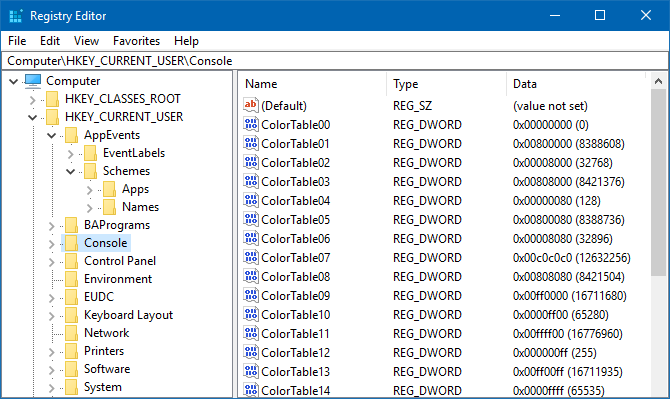
Windows также использует реестр, чтобы отслеживать, где установлены приложения, установочные метки времени и версии, а также параметры запуска для каждого приложения. Сторонние разработчики могут выбрать для хранения данных в Реестре, если они предпочитают, и многие делают, но переносимые приложения вообще не используют реестр Лучшие портативные приложения, которые не требуют установкиПортативные приложения не нуждаются в установке. Вы можете запустить их даже с флешки. Вот лучшие портативные приложения вокруг. Подробнее .
Реестр можно представить как иерархию папок (называемых «ключами»), которые содержат файлы (называемые «значениями»). Ключ также может содержать подразделы. Вот почему ссылки на ключи реестра выглядят как пути к файлам (например, «HKEY_LOCAL_MACHINE \ Software \ Microsoft \ Windows»).
Почему и когда Windows сохраняет реестр
Когда люди говорят о «сохранении» Реестра, это может немного сбивать с толку, потому что есть два широких значения:
- При сохранении реестра вы применяете несохраненные изменения и изменяете текущее состояние всей системы.
- Когда вы сохраняете реестр, вы экспортируете текущее состояние всей системы в файл, который будет использоваться в качестве ссылки.
Чтобы избежать путаницы, мы предпочитаем зарезервировать глагол «save» для значения # 1 и использовать глагол «back up», когда говорим о значении # 2.
Поскольку значение № 1 является чрезвычайно простым и не требует пояснений, мы в основном рассмотрим значение № 2 в оставшейся части этой статьи. (В случае, если неясно, Windows немедленно «сохраняет» реестр на диск при каждом изменении.)
Так когда же Windows автоматически создает резервную копию реестра? Чтобы понять это, мы должны сначала понять Восстановление системы.
Восстановление системы и реестра
Восстановление системы - это функция Windows, которая создает частичное резервное копирование вашей системы (называемое «точкой восстановления») и позволяет вернуть состояние вашей системы обратно к тому, что было в прошлом. Эти точки восстановления действуют как ссылки на то, как тогда выглядела ваша система.
При создании точки восстановления Windows сохраняет следующее: критические файлы системного уровня, определенные программные файлы, локальные, но не перемещаемые данные профиля, конфигурации на уровне системы и, конечно же, Реестр.
Windows создает только автоматические резервные копии реестра с точками восстановления.

Таким образом, чтобы полностью понять, когда Windows автоматически создает резервную копию реестра, мы должны знать, когда Windows создает точки восстановления:
- перед установкой нового приложения (если его установщик поддерживает восстановление системы)
- перед установкой или обновлением драйвера
- перед запуском обновления Windows
- перед восстановлением точки восстановления
- каждые 7 дней после последней созданной точки восстановления
Чтобы восстановить систему до состояния точки восстановления, эта точка восстановления должен содержат снимок реестра. Помните, что реестр включает в себя конфигурации системного уровня, которые необходимы для правильной работы.
Как вручную сохранить реестр
Хотя Windows пытается создать резервную копию реестра до того, как в систему будут внесены важные изменения, она не идеальна. Например, Windows не будет автоматически создавать резервную копию реестра когда вы пытаетесь внести изменения вручную 3 инструмента для мониторинга и изучения реестра WindowsРеестр Windows - одна из самых плохо изученных частей операционной системы Windows. Мы покажем вам инструменты, которые могут упростить реестр и помочь вам выявить проблемы. Подробнее .
Поэтому, прежде чем делать что-то рискованное - будь то редактирование значений реестра, очистка реестра, установка хитрого приложения или что-то еще - всегда разумно сделать резервную копию реестра самостоятельно. К счастью, это очень легко:
- Нажмите Windows ключ + R чтобы открыть приглашение «Выполнить».
- Тип смерзаться, Нажмите Войтии нажмите да для разрешения UAC.
- В редакторе реестра прокрутите весь путь до самого верха и выберите компьютерщелкните правой кнопкой мыши на нем, затем выберите экспорт.
- Перейдите туда, где вы хотите сохранить резервную копию, дайте ей имя, затем нажмите Сохранить. Мы рекомендуем называть его как минимум с отметкой времени.
Это создает REG-файл, который содержит полный статус текущего реестра вашей системы. Вы также можете создать частичную резервную копию, если выберете определенный ключ в реестре, щелкните его правой кнопкой мыши и выберите экспорт. Эта частичная резервная копия будет содержать только этот конкретный ключ и его подразделы.
Если вам когда-нибудь понадобится восстановить резервную копию реестра, это так же просто:
- Нажмите Windows ключ + R чтобы открыть приглашение «Выполнить».
- Тип смерзаться, Нажмите Войтии нажмите да для разрешения UAC.
- В редакторе реестра выберите Файл> Импорт…
- В диалоговом окне «Импорт файла реестра» перейдите к созданному вами резервному файлу REG, выберите его и нажмите открыто.
Обратите внимание, что текущий реестр вашей системы будет перезаписываться каждым ключом в файле резервной копии, и если ключ существует в файле, но не существует в вашем реестре, он будет создан. Всегда будьте осторожны при восстановлении резервной копии реестра.
Другие советы для реестра Windows
Хотя нет необходимости бояться Реестра, вы должен проявляйте осторожность каждый раз, когда вы планируете изменить его. Один плохой твик, даже такой невинный, как опечатка, может случайно испортить винду Как не случайно испортить реестр WindowsРаботаете с реестром Windows? Примите к сведению эти советы, и у вас будет гораздо меньше шансов нанести длительный ущерб вашему ПК. Подробнее .
Кроме того, подумайте дважды перед запуском приложения очистки реестра Использование Registry Cleaner: действительно ли это имеет значение?Рекламные объявления для уборщиков реестра по всей сети. Существует целая индустрия, стремящаяся убедить неопытных пользователей компьютеров в том, что их реестр нуждается в исправлении, и что за десять несложных платежей в размере 29,95 долл. Их ... Подробнее . Они редко выполняют свои требования по повышению производительности, и вы не можете поверить, что они не сделают плохого изменения, которое повлияет на работоспособность системы. На самом деле, очистка реестра является одним из нескольких способов Чрезмерная чистка может повредить окна 5 способов чрезмерной очистки могут разбить окнаС очисткой вашего компьютера легко переборщить. Когда вы чистите свой компьютер, убедитесь, что вы знаете, во что вы ввязываетесь - легко что-то сломать. Подробнее .
Но пока вы знаете, что делаете, настройка реестра может быть продуктивной и полезной. Смотрите наш совет на мгновенный переход на любой ключ реестра Как перейти к любому ключу реестра мгновенно в WindowsРеестр Windows может быть затруднительным для навигации, но есть один инструмент, который позволяет сразу перейти к любому ключу. Подробнее и если вы когда-нибудь совершите ошибку, вы всегда можете сбросить реестр по умолчанию Как восстановить реестр Windows по умолчаниюЕсли вы испортили реестр Windows, надеюсь, у вас есть резервная копия. Если нет, у вас есть короткий список вариантов решения проблемы. Подробнее .
Есть другие вопросы реестра? Спросите нас ниже! И если эта статья помогла вам, пожалуйста, поделитесь ею с друзьями. Спасибо!
Джоэл Ли имеет степень бакалавра в области компьютерных наук и более шести лет профессионального опыта написания. Он главный редактор MakeUseOf.

